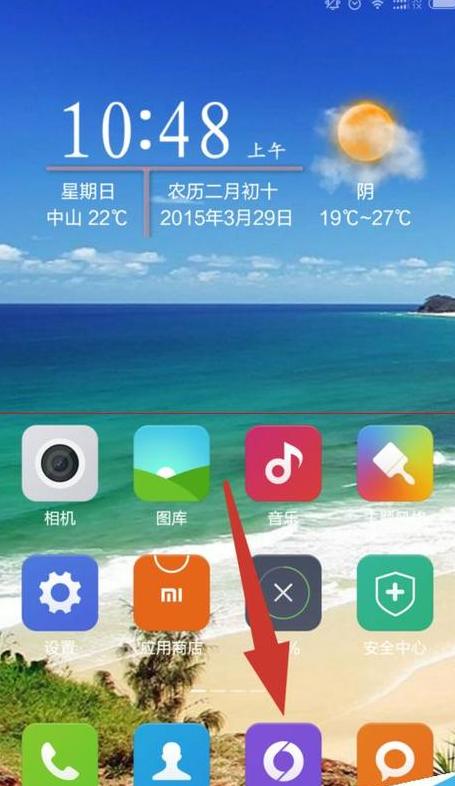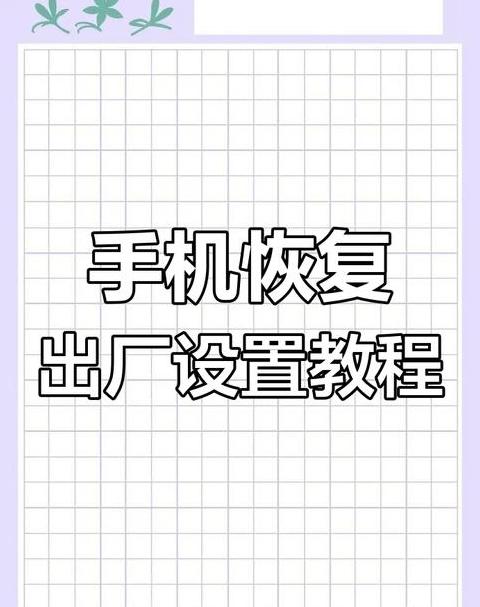如何彻底关闭电脑的自动更新功能
若欲完全禁用电脑的自动更新功能,请遵循以下步骤进行操作:方法一: 1 . 访问控制面板:通过开始菜单选择“控制面板”。
2 . 导航至系统和安全:在控制面板界面中,点击“系统和安全”。
3 . 禁用自动更新:在“Windows Update”部分,选择“启用或禁用自动更新”。
4 . 选择“从不检查更新”:在弹出的选项中,勾选“从不检查更新”。
5 . 保存更改:点击“确定”以保存您的设置,从而完全关闭Windows 7 的自动更新功能。
方法二: 1 . 打开运行对话框:同时按下Win键和R键,激活运行对话框。
2 . 输入组策略编辑器命令:在运行对话框中输入“gpedit.msc”,并按回车确认。
3 . 打开本地组策略编辑器:在编辑器中,展开“管理模板”下的“Windows组件”。
4 . 定位到Windows Update设置:双击“Windows组件”,找到并点击“Windows Update”。
5 . 配置更新服务位置:在“Windows Update”设置中,找到“指定Intranet Microsoft更新服务位置”。
6 . 启用并配置服务:勾选“指定Intranet Microsoft更新服务位置”,将“未配置”改为“已启用”,并在“检测更新的Intranet更新服务”中填写必要信息。
7 . 保存更改:点击“确定”以保存设置,以此方式也能有效关闭自动更新功能。
请注意,关闭自动更新可能导致您错过关键的安全补丁和功能更新。
请谨慎操作。
为了确保系统安全,建议您定期手动检查并安装更新。